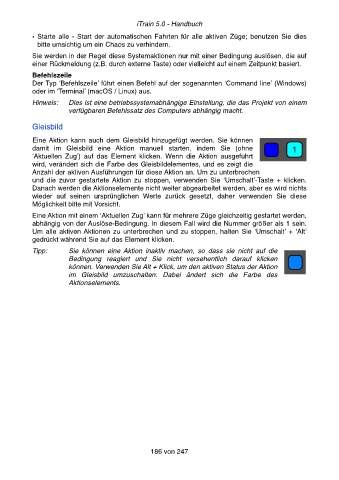Page 186 - iTrain 5 Handbuch
P. 186
iTrain 5.0 - Handbuch
• Starte alle - Start der automatischen Fahrten für alle aktiven Züge; benutzen Sie dies
bitte umsichtig um ein Chaos zu verhindern.
Sie werden in der Regel diese Systemaktionen nur mit einer Bedingung auslösen, die auf
einer Rückmeldung (z.B. durch externe Taste) oder vielleicht auf einem Zeitpunkt basiert.
Befehlszeile
Der Typ ‘Befehlszeile’ führt einen Befehl auf der sogenannten ‘Command line’ (Windows)
oder im ‘Terminal’ (macOS / Linux) aus.
Hinweis:! Dies ist eine betriebssystemabhängige Einstellung, die das Projekt von einem
verfügbaren Befehlssatz des Computers abhängig macht.
Gleisbild
Eine Aktion kann auch dem Gleisbild hinzugefügt werden. Sie können
damit im Gleisbild eine Aktion manuell starten, indem Sie (ohne
‘Aktuellen Zug’) auf das Element klicken. Wenn die Aktion ausgeführt
wird, verändert sich die Farbe des Gleisbildelementes, und es zeigt die
Anzahl der aktiven Ausführungen für diese Aktion an. Um zu unterbrechen
und die zuvor gestartete Aktion zu stoppen, verwenden Sie ‘Umschalt’-Taste + klicken.
Danach werden die Aktionselemente nicht weiter abgearbeitet werden, aber es wird nichts
wieder auf seinen ursprünglichen Werte zurück gesetzt, daher verwenden Sie diese
Möglichkeit bitte mit Vorsicht.
Eine Aktion mit einem ‘Aktuellen Zug’ kann für mehrere Züge gleichzeitig gestartet werden,
abhängig von der Auslöse-Bedingung. In diesem Fall wird die Nummer größer als 1 sein.
Um alle aktiven Aktionen zu unterbrechen und zu stoppen, halten Sie ‘Umschalt’ + ‘Alt’
gedrückt während Sie auf das Element klicken.
Tipp:! Sie können eine Aktion inaktiv machen, so dass sie nicht auf die
Bedingung reagiert und Sie nicht versehentlich darauf klicken
können. Verwenden Sie Alt + Klick, um den aktiven Status der Aktion
im Gleisbild umzuschalten. Dabei ändert sich die Farbe des
Aktionselements.
186 von 247